NotificationXプロ 高度なテンプレート機能を提供し、必要に応じて、販売準備完了、ダウンロード数、eラーニング通知テンプレート、ページ分析などを自由に設計できます。設定方法については、ガイドラインを確認してください NotificationXアドバンストテンプレート オプションを選択して、ライブ通知を以下で目立たせます。
ステップ1:「すべてのNotificationX」ダッシュボードに移動 #
あなたが持っていることを確認してください インストールおよびアクティブ化されたNotificationXPro プラグイン あなたのWordPressウェブサイトで。すでに行っている場合は、このNotificationX AdvancedTemplateデザインオプションを構成する準備が整います。
まず、に移動します NotificationX→すべてNotificationX ダッシュボード。そこから、ライブ通知ポップアップのいずれかを選択するか、新しいポップアップを作成します。
注意: WebサイトからNotificationXを新しくインストールしてアクティブ化した場合は、次のいずれかに従うことができます。 詳細なドキュメント 複数のライブ通知ポップアップを作成する手順。
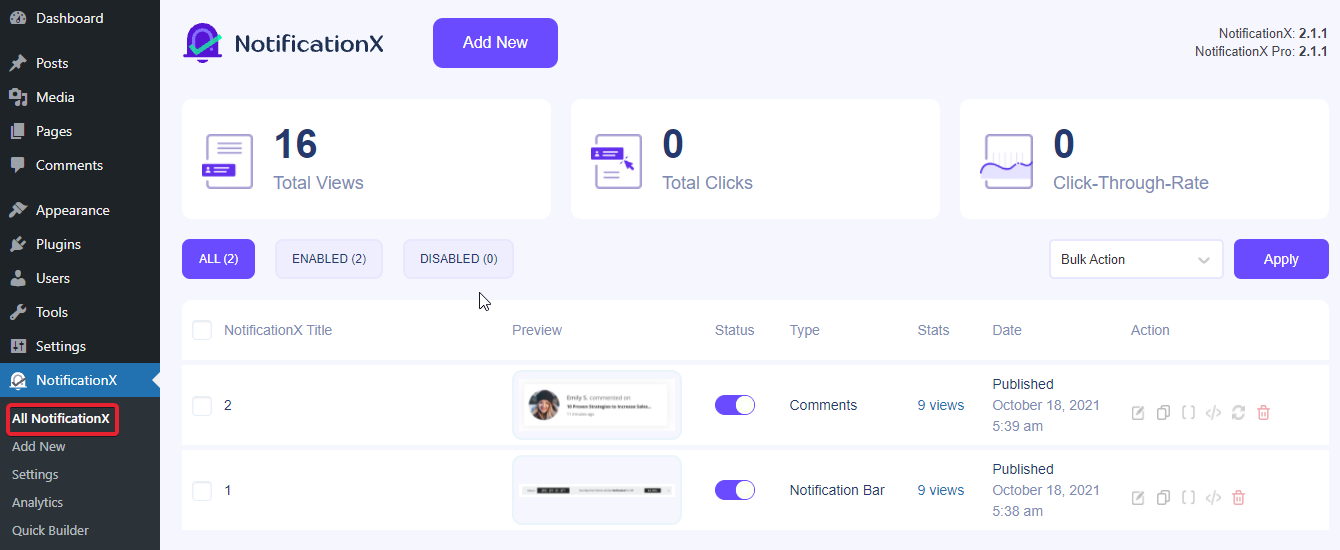
ステップ2:[ソースとデザイン]タブを構成する #
その後、NotificationXライブ通知の[ソース]タブと[デザイン]タブを構成します。ここで選びます ソース→販売。 そして、[デザイン]タブから、準備ができている3つのうちのいずれかを選択します 「販売数」 テンプレート。
さらに、ライブ通知については、デフォルトのテンプレートコンテンツを好みに応じてカスタマイズできます。
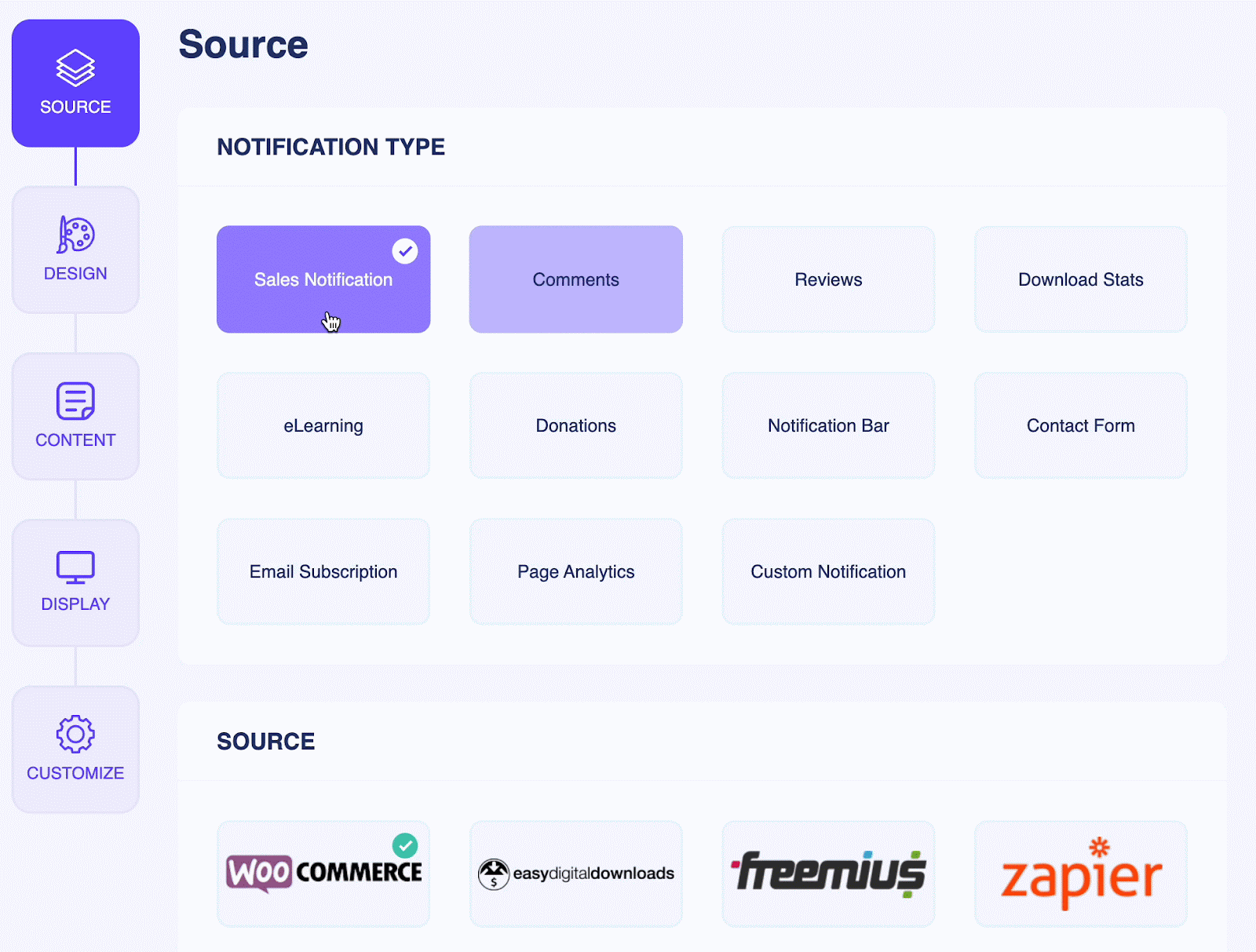
ステップ3:コンテンツから高度なテンプレートオプションを有効にする #
その後、ナビゲートしてトグルを有効にします コンテンツ→高度なテンプレート オプション。ここでは、販売カウント通知が構成されています。
で簡単に時刻を設定できます {{7日}} タグなどを使用して、これらの購入が過去7日間に行われたことを訪問者に知らせます。 同様に、 {{day:7}}、 あなたは表示することができます '7日' 売上カウント通知の売上。
注意: 最近のカウントタグは自分だけに表示できます 販売、寄付、eラーニング、 また ページ分析 カウントが重要な場合の通知アラート。
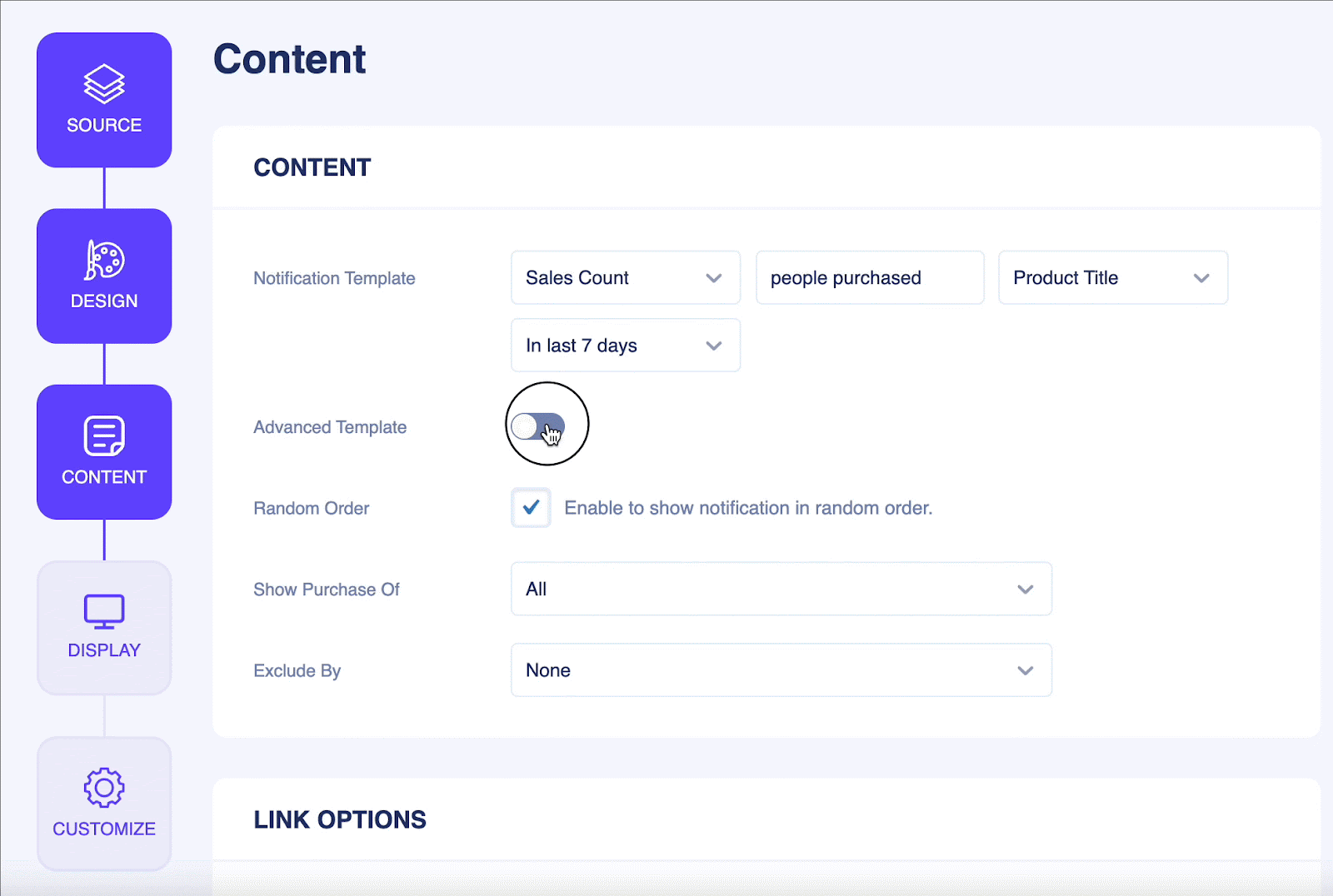
その上、あなたはあなたのライブのどれでも変えることができます 通知の色、ターゲットリンクの追加、直接変数、 このNotificationXAdvancedTemplateオプションを構成することでさらに多くのことができます。
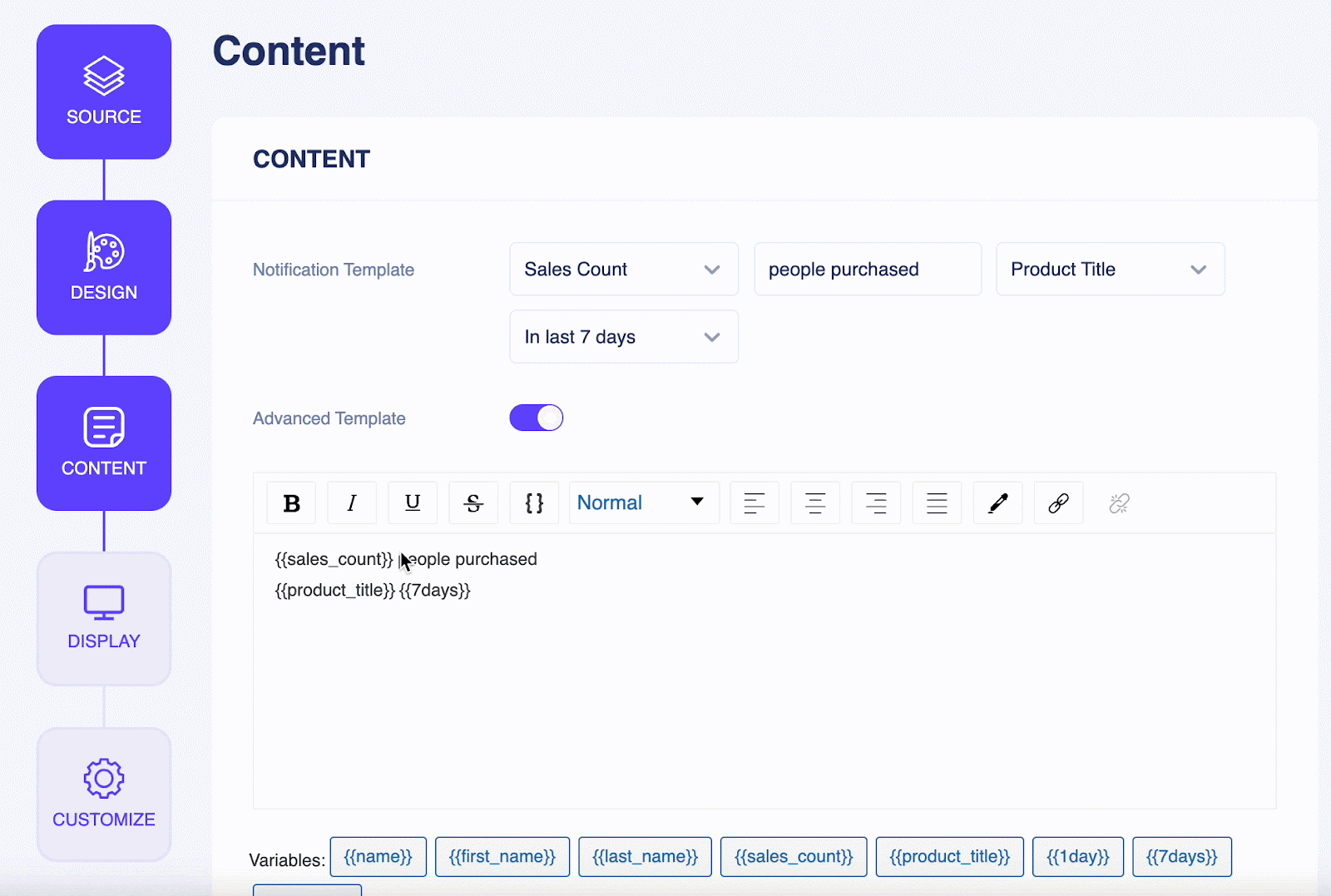
最終結果 #
これらの前述の手順に従い、もう少し変更することで、次のことが可能になります NotificationXアドバンストテンプレートを構成する オプション を使用して NotificationXプロ.
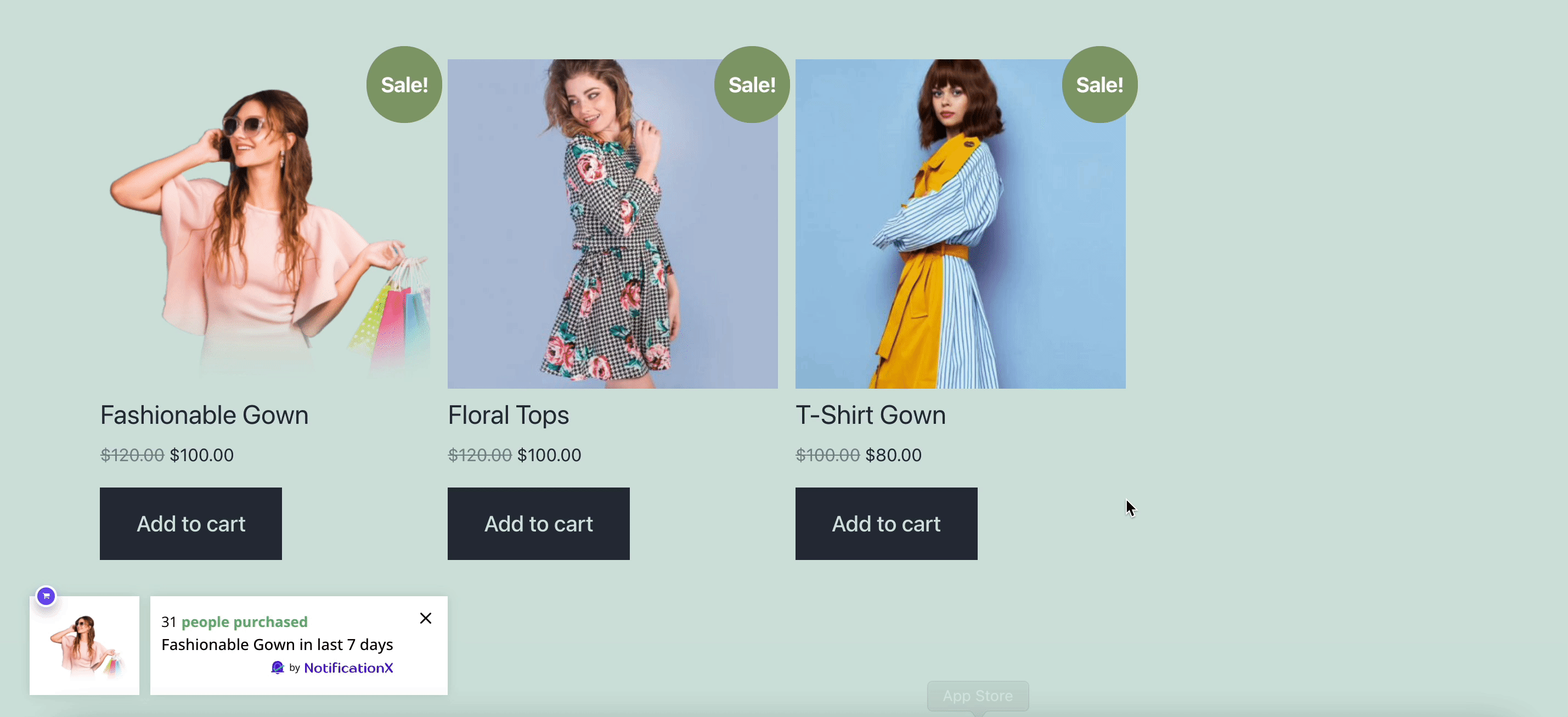
それでおしまい!これは、簡単に構成できる方法です。 NotificationXアドバンストテンプレート ライブ通知をよりインタラクティブに設計するオプション。
はまる?問題が発生した場合は、 支援チーム.






